На всех гаджетах, которые работают под управлением операционной оболочки Android есть свой уникальный ID. Он позволяет идентифицировать гаджет среди множества других и отвечает за бесперебойную интеграцию с сервисами Google и другими. Иногда, возникает ситуация, когда срочно надо узнать Device Name, но многие пользователи не знают, как это сделать. Эта статья дает развернутый ответ на вопрос – как узнать Device ID.
Содержание
- Несколько способов определения идентификатора
- Вызов меню Recovery на OS Android: Видео
- Как изменить имя устройства на Андроиде
- Выводы
- Как определить Device ID на Android: Видео
Несколько способов определения идентификатора
Существует несколько основных методов, позволяющих узнать идентификатор девайса. Рассмотрим каждый из них:
- Первый способ – открыть задний отсек, вытащить аккумуляторную батарею и внимательно посмотреть на пространство под ней. Там должна быть наклейка, где и находится искомый ID.
- Второй способ – набрать специальный код *#*#8255#*#*. Должно появится меню, один из пунктов в котором будет Device ID. Этот код может отличаться на разных аппаратах.
- Третий способ – получить Root-доступ. Далее, установить специальную утилиту Mobileuncle. Запустить ее, в меню будет пункт «Информация об устройстве». Если зайти в него, и пролистать вниз отобразиться номер идентификатора.
- Четвертый способ – установить утилиту Android Device ID. После запуска на экране отобразиться номер. Это и есть Device Name.
Номер необходимо записать, чтобы в будущем не возникало проблем с поиском. Многие задают вопрос – как узнать ID планшета Андроид. Такими же способами, если гаджет не имеет выхода в сеть, то только с помощью специальных утилит.
Вызов меню Recovery на OS Android: Видео
Как изменить имя устройства на Андроиде
Теперь рассмотрим еще один важный аспект – как поменять имя устройства на Андроиде. Это можно сделать в меню нескольких опций – для Bluetooth и Wi-Fi (в большинстве гаджетов). Для того чтобы сменить имя на Bluetooth надо активировать модуль. Дальше зайти в “Настройки”.
Активировать дополнительную кнопку и среди предложенных пунктов выбрать «Переименовать устройство».
После выбора, появится строка, где надо будет ввести новое имя для своего гаджета.
После завершения процедуры, каждый кто попробует подключится или передать файлы будет видеть уже новое имя. С Wi-Fi все происходит похожим образом. Надо зайти в меню радио модуля. Клацнуть на кнопку, которая вызывает настройки и выбрать Wlan Direct.
Появится текущее название, в правом углу будет кнопка «Переименовать». После ее нажатия и ввода нового имени, девайс будет переименован.
Выводы
Каждый раз, перед тем как изменить имя гаджета на ОС Android, надо быть очень внимательным, неправильный ввод тех или иных данных может вызвать неправильное функционирование устройства. Также после переименования, придётся подключаться к некоторым устройствам с нуля.
Как определить Device ID на Android: Видео
Ситуаций, при которых может понадобиться узнать модель телефона, масса. Коллеги поинтересуются вашим новым смартфоном. А если понадобится сдать его в ремонт, то в сервисном центре закономерно спросят точную марку и модель. Сотрудники службы поддержки сотового оператора при обращении по вопросам качества связи тоже захотят узнать, как называется ваше устройство. Разумеется, в большинстве случаев вам подскажут, где посмотреть подробную информацию о гаджете. А если нет, то поможет эта статья.
Содержание
- Где посмотреть сведения о телефоне
- Разные виды моделей смартфонов
- Как узнать модель смартфона без сторонних программ
- На Андроид устройствах
- На iOS устройствах
- Как узнать название модели смартфона с помощью сторонних приложений
- 3DMark
- CPU-Z
- Droid Hardware Info
- На коробке и задней крышке устройства
- Как распознать смартфон по внешним признакам
- Бренд на корпусе и загрузочной заставке устройства
- Смартфоны, которые трудно перепутать с другими
- Samsung
- LG
- Asus Zenfone
- Sony Xperia
- Poco
- Поиск в интернете по фото
Где посмотреть сведения о телефоне
Получить информацию о своем устройстве – о его марке и модели, можно тремя способами:
- Средствами операционный системы (Android, iOS).
- С помощью сторонних приложений.
- Из документации к аппарату и надписей на его корпусе.
В настройках системы находятся только основные сведения об аппарате, а с помощью установленных программ можно получить дополнительную информацию о его «начинке».
Разные виды моделей смартфонов
Под словом «модель» мы привыкли понимать название смартфона. Например, ZTE Axon 9 Pro. В данном случае модель — Axon 9 Pro. Но в сведениях о телефоне фигурирует совсем другое наименование – A2019G. Это и есть модель телефона, которую еще называют заводским или идентификационным номером.
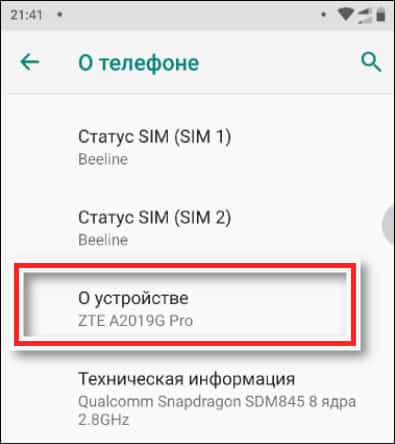
Публичное и заводское название модели – зачастую две принципиально разные вещи. Это важно учитывать, поскольку производитель может выпускать несколько видов устройств с одинаковым названием, которые сильно отличаются по техническим характеристикам.
К примеру, компания Apple выпускает iPhone X с разным объемом постоянной памяти на 64 Гб и 256 Гб. В версиях для Китая десятый Айфон имеет два заводских номера: A1901 и A1902, в то время как на международный рынок поставляются устройства с кодом типа MTAJ1KC/A. Соответственно, у двух внешне идентичных аппаратов одно и то же название — iPhone X, но разные номера моделей.
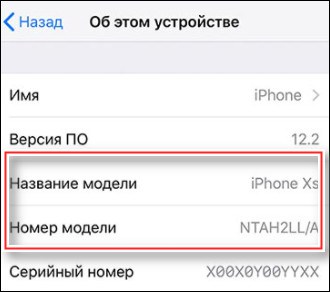
Компания Эппл разделяет модели своих устройств, чего нельзя сказать о смартфонах на Андроид. Здесь все зависит от конкретного производителя. Например, в моем телефоне указан только заводской номер.
Как узнать модель смартфона без сторонних программ
На Андроид устройствах
В устройствах под управлением Android сведения о модели обычно расположены в разделе системных настроек «О телефоне». В зависимости от версии и оболочки Android название этого раздела может быть: «Сведения о телефоне», «Данные телефона» и т.д. Он может находиться как в главном меню настроек, так и в одном из подменю. Например, в моем телефоне он спрятан в подменю «Система».
Чтобы узнать модель вашего телефона, сделайте следующее:
- зайдите в системные настройки;
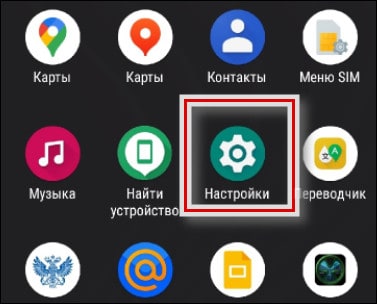
- найдите пункт меню «О телефоне», а если такого нет, то раздел с системной информацией;
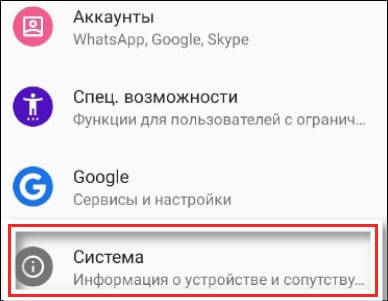
- перейдите в раздел «О телефоне»;
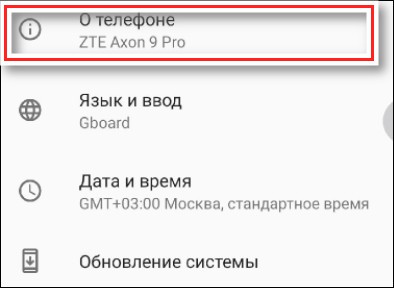
На скриншоте выше видно, что название смартфона указано под наименованием раздела — это имя устройства, которое используется для идентификации при сопряжении с другими девайсами через Bluetooth. По умолчанию оно почти наверняка будет совпадать с названием модели, но при желании его легко изменить в настройках. Поэтому слепо доверять написанному здесь не стоит.
- в следующем меню найдите пункт «Модель» или «Об устройстве».
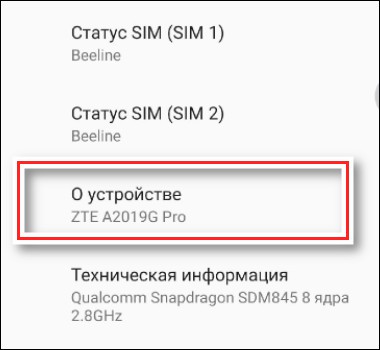
А это для примера скриншот с другого смартфона:
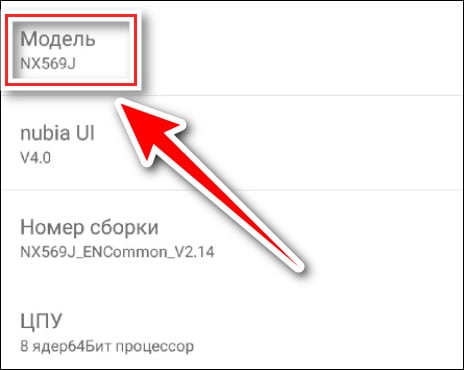
Кстати, в этом же меню можно узнать еще много полезной информации о телефоне:
- На базе какой версии Андроид он работает.
- К какому сотовому оператору подключен.
- IP и MAC-адреса.
- Технические параметры: процессор, память и разрешение дисплея и прочее.
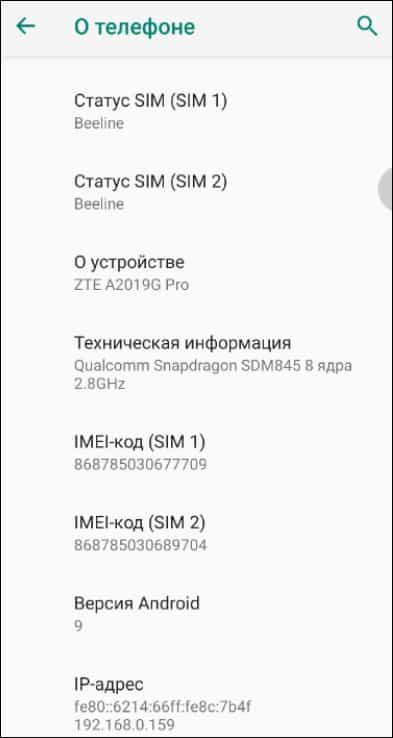
На iOS устройствах
Большой плюс мобильных девайсов от Apple в том, что все они работают на единой операционной системе с одинаковой оболочкой. То есть в любом смартфоне или планшете Эппл путь к разделу меню с информацией об устройстве выглядит одинаково:
- зайдите в настройки и выберите раздел «Основное»;
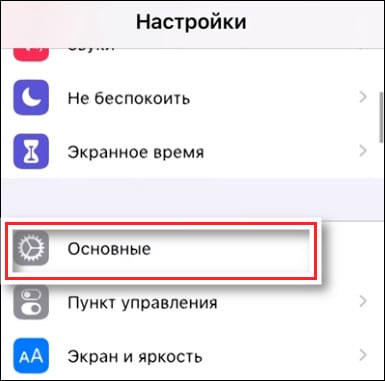
- далее откройте «Об этом устройстве»;
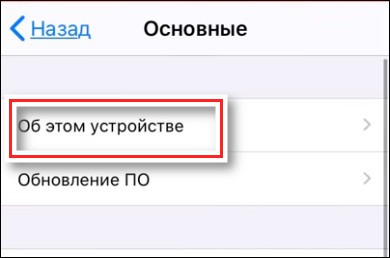
Здесь вы найдете название и номер модели.
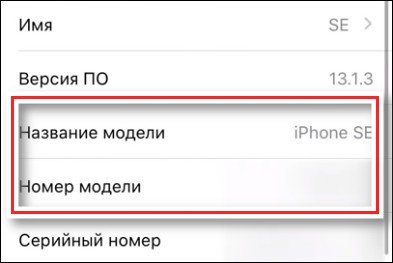
Как узнать название модели смартфона с помощью сторонних приложений
В Google Play Market много программ, способных показать самые подробные сведения о вашем устройстве, в том числе заводской номер. Условно их можно разделить на две категории:
- бенчмарки – приложения для тестирования производительности;
- мониторы – программы для наблюдения за состоянием смартфона.
В качестве примера приведу три приложения, которые мне нравятся больше всего.
3DMark
3DMark — бенчмарк, с помощью которого тестируют смартфоны все популярные блогеры. После установки программа автоматически определит название модели устройства. Чтобы его увидеть, нажмите на главном экране кнопку «Устройство».
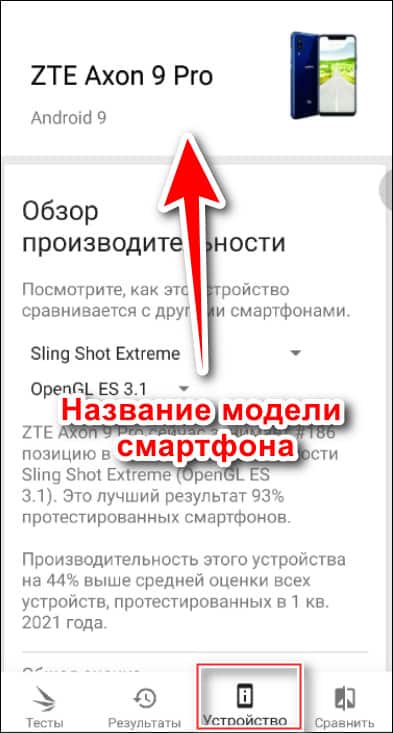
В этом же разделе находится подробная информация о производительности гаджета и спецификация, в которой представлены технические характеристики.
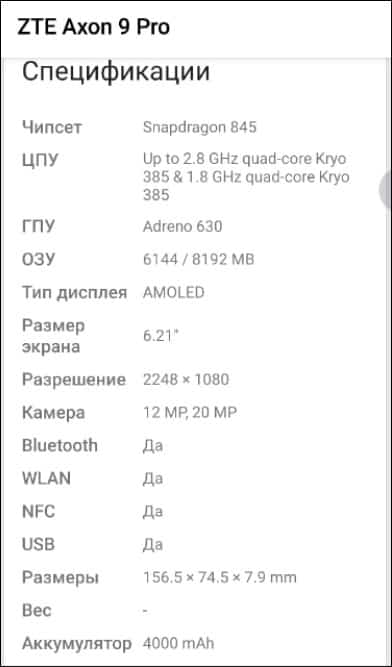
Однако приложение показывает только общие сведения о модели, которые предоставляет компания-производитель разработчикам ПО. Данных конкретно вашего телефона здесь нет. Кроме того, программа не распознает смартфоны производителей «третьего эшелона».
CPU-Z
CPU-Z – мобильная версия популярной компьютерной программы для наблюдением за состоянием процессора. От «старшего брата» она отличается тем, что мониторит не только процессор, а вообще все компоненты устройства.
Номер модели можно посмотреть в разделе «Device».
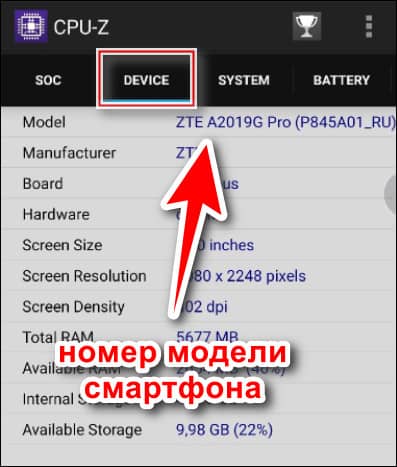
Зарегистрированные пользователи имеют возможность проверить смартфон на подлинность.
Интерфейс мобильного CPU-Z англоязычный.
Droid Hardware Info
В Droid Info наблюдаемых параметров больше, чем в CPU-Z, и есть русский язык. Номер модели смартфона здесь отображается на главном экране.

На коробке и задней крышке устройства
Как узнать модель телефона посредством ОС и сторонних приложений, мы выяснили. Но что, делать, если устройство, например, не включается? В этом случае остается опознавать его по нанесенной маркировке. Конечно, если таковая имеется.
На смартфонах, которые выпускаются для китайского рынка, всегда присутствует заводской номер на задней крышке.
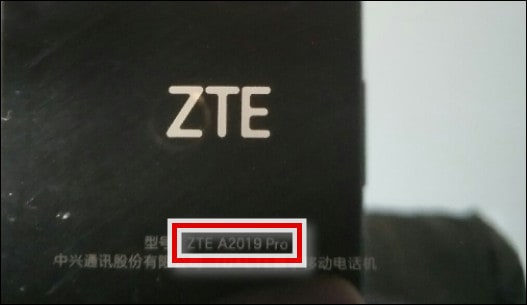
В случае с международными версиями дело обстоит сложнее. Вместо заводского номера там размещают сведения о сертификации, а название и номер модели могут быть указаны только на коробке и в паспорте телефона.
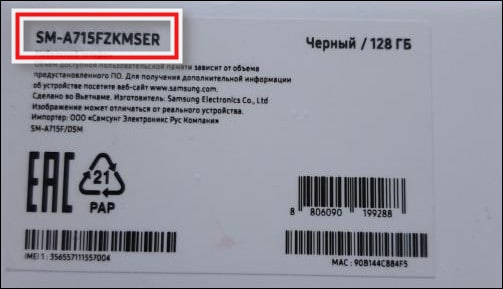
Как распознать смартфон по внешним признакам
Бренд на корпусе и загрузочной заставке устройства
Я не встречал ни одного смартфона, у которого отсутствует логотип бренда сзади. Сверху, снизу, посередине – где-нибудь обязательно есть название компании-производителя, а иногда и модели аппарата. Это же касается и загрузочного экрана: на любом оригинальном смартфоне вам обязательно продемонстрируют логотип бренда.
Например, вот так выглядит сзади мой ZTEAxon 9 Pro

Логотип вовремя загрузки
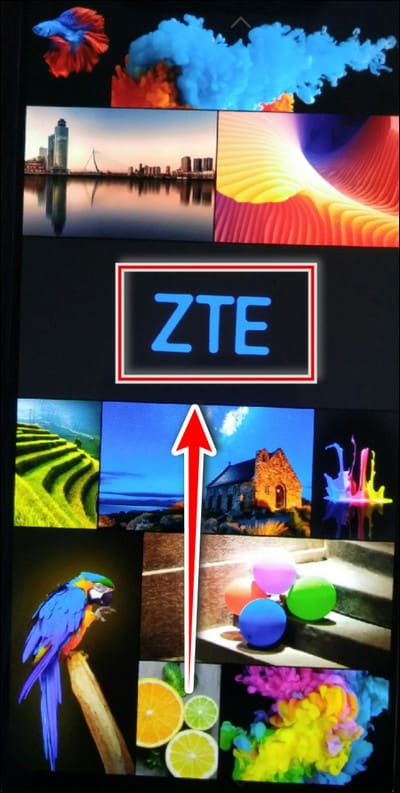
Смартфоны, которые трудно перепутать с другими
Каждый уважающий себя производитель мобильников стремится сделать дизайн своим устройств уникальным. Особенно флагманов. Зная отличительные признаки конкретного бренда, можно определить и компанию, которая выпустила ваш смартфон. Это хорошо работает с корейскими и американскими устройствами, а вот с идентификацией «китайцев» могут возникнуть трудности. Хотя не со всеми — и среди них есть компании, выделяющиеся на общем фоне.
Samsung
Флагманские смартфоны компании — линейку Samsung Galaxy S21, легко распознать по характерному расположению модуля камер. Визуально создается впечатление, что он не встроен в телефон, а как бы надет на него.
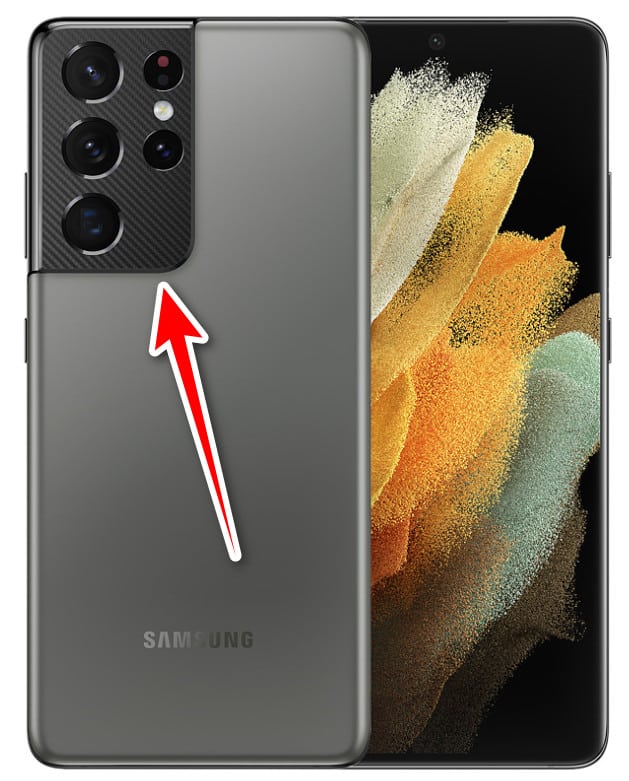
Не флагманские модели Самсунг тоже можно определить по камерам. Они расположены буквами «Г», «Р» или «L». На фото ниже Samsung A21.

LG
Я бы сказал, что этот бренд выделяется минимализмом в отношении камер. Они всегда расположены максимально компактно. Зачастую просто утоплены в корпус.
Вот так будет выглядеть LG V60 ThinQ

А вот так выглядит последний флагман компании LG G8 ThinQ

Asus Zenfone
До появления на свет Асус Zenfone 6 телефоны этой марки ничем примечательным не выделялись. Но шестое и седьмое поколения производитель оснастил уникальным откидным модулем камеры. Количеством последних смартфоны отличаются между собой.
Asus Zenfone 6

Asus Zenfone 7

Sony Xperia
Гаджеты от компании Sony легко распознать по характерной вытянутой форме.
Sony Xperia 10

Poco
Все три линейки бренда, выпущенные на апрель 2021 года, легко распознать по необычному расположению модулей камер.
Poco F2. Круглый модуль сзади и выдвижная селфи-камера.

Poco X3

Poco M3

Поиск в интернете по фото
Со смартфонами, которые выделяются на фоне остальных, все просто. Но подавляющее большинство устройств, даже разных брендов, похожи друг на друга как братья-близнецы. Особенно это касается изделий китайских производителей второго и третьего эшелона, а вместе с ними и продукции компании Xiaomi. Не то, чтобы смартфоны Сяоми не имели характерных черт, просто под этим брендом выпускается много разных моделей со всевозможным дизайном.
Если не получается опознать гаджет по внешним признакам, можно обратиться к помощи онлайн сервисов поиска по фото в Гугл или Яндекс. Метод не стопроцентный: поисковики находят изображения смартфонов, схожих с тем, что на загруженном снимке, обычно только по цвету и расположению. Но вероятность, что среди них окажется ваша модель, далеко не нулевая.
Принцип поиска идентичен в обоих сервисах, поэтому выбирайте тот, который по душе. Я больше доверяю Гуглу, поэтому начнем с него:
- сфотографируйте ваш смартфон с тыльной стороны;

- наберите в строке поиска «гугл поиск по фото»;
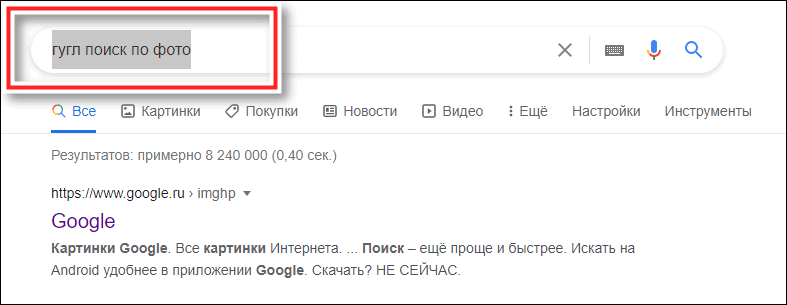
- перейдите по верхней ссылке;
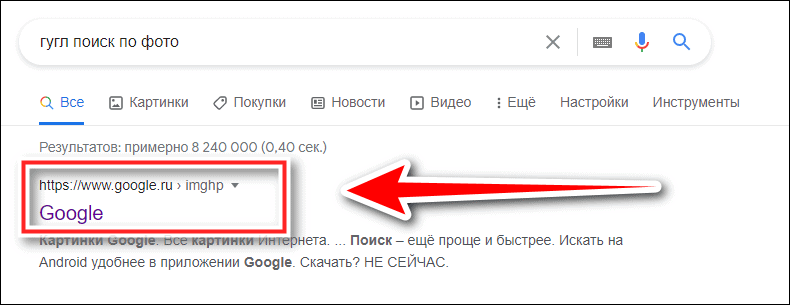
- нажмите на иконку камеры;
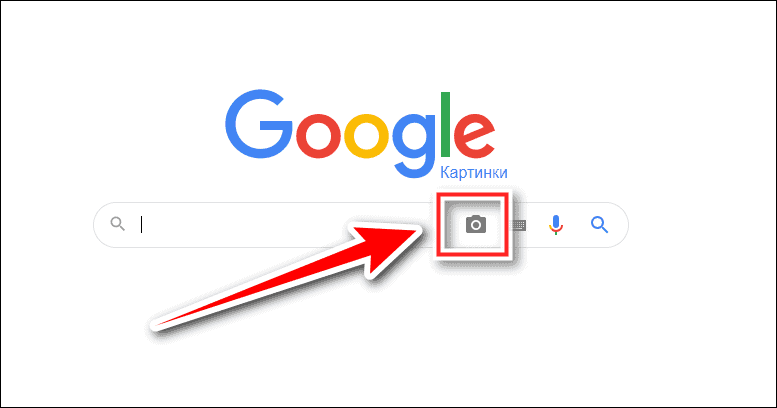
- в появившемся окне перейдите на вкладку «Загрузить файл» и нажмите кнопку «Выберите файл»;
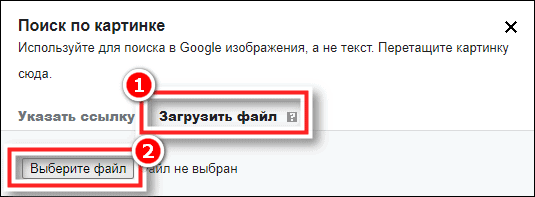
- загрузите нужную фотографию;
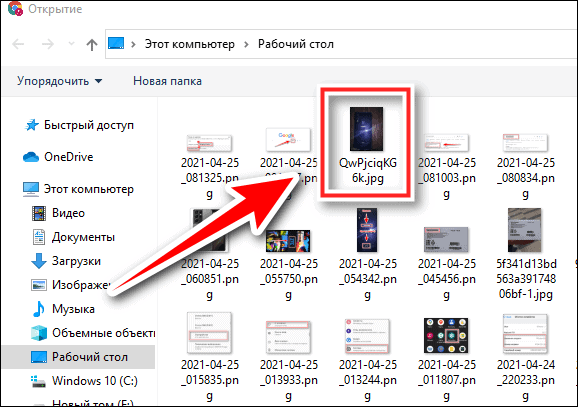
- дождитесь, пока поисковик отыщет совпадения;
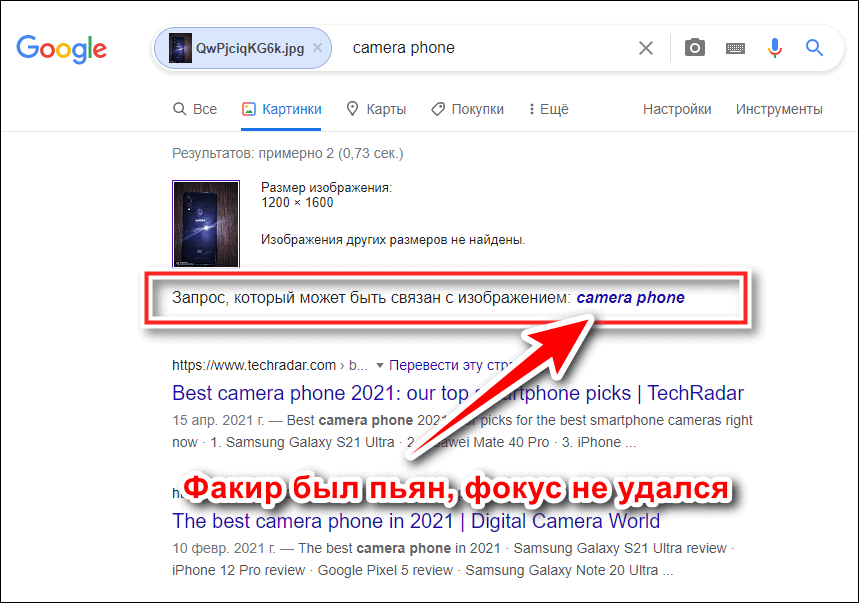
- при необходимости повторите операцию в другом поисковике (в моем случае Яндекс);
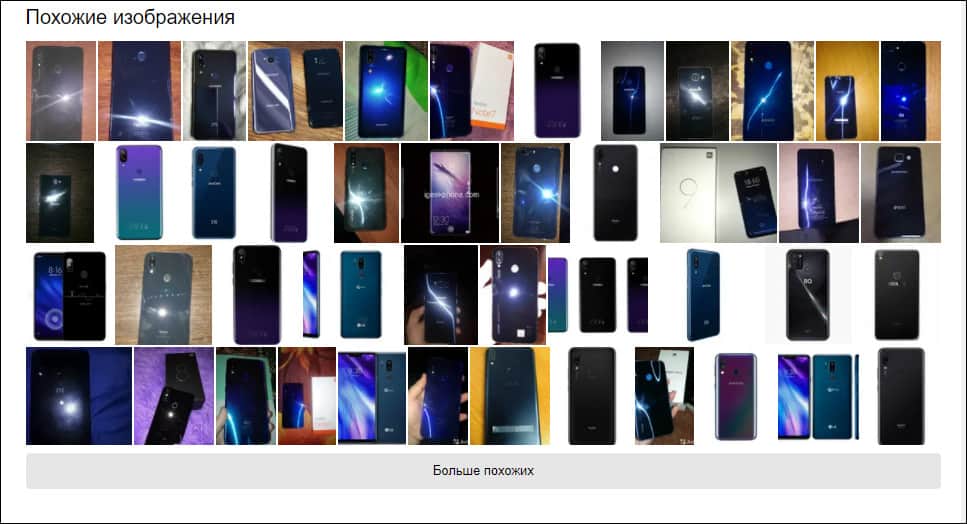
Яндекс справился гораздо лучше: выдал смартфоны того же года выпуска, что и мой. И если развернуть список «Больше похожих», то среди кучи снимков можно найти и свою модель.

Чтобы увидеть название модели, нажмите на фото. Интересующий меня аппарат нашелся в объявлении о продаже на одной из торговых площадок вторичного рынка.
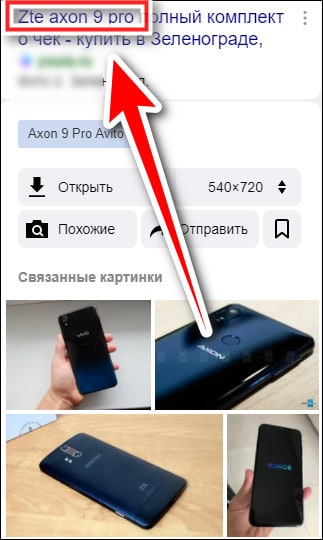
На поиски было затрачено не более 5 минут, и результат меня вполне устроил.
Обложка: Jon Fingas on Flickr
How can I get the device name programmatically in Android?
asked Jul 5, 2011 at 8:41
2
To display the device name/model in android use:
TextView tv1 = (TextView) findViewById(R.id.tv1);
String str = android.os.Build.MODEL;
tv1.setText(str);
Link to Android Build Class
cjds
8,23810 gold badges49 silver badges84 bronze badges
answered Jul 5, 2011 at 8:44
Rahul SharmaRahul Sharma
3,6372 gold badges19 silver badges18 bronze badges
3
android.os.Build.MANUFACTURER + android.os.Build.MODEL
![]()
answered Mar 4, 2013 at 15:15
diptiadiptia
2,09521 silver badges20 bronze badges
1
You can get the device name from android.provider.Settings using :
Settings.Global.getString(context.getContentResolver(), "device_name")
answered Oct 17, 2018 at 12:08
![]()
Bertrand MartelBertrand Martel
42.1k16 gold badges130 silver badges157 bronze badges
1
As others mentioned, you can use Build.MODEL, Build.DEVICE and you can get lot more info about device. Go to developer.android.com to read more about Build class. BTW remember to import/add import android.os.Build;.
A simple example:
StringBuffer infoBuffer = new StringBuffer();
infoBuffer.append("-------------------------------------n");
infoBuffer.append("Model :" + Build.MODEL + "n");//The end-user-visible name for the end product.
infoBuffer.append("Device: " + Build.DEVICE + "n");//The name of the industrial design.
infoBuffer.append("Manufacturer: " + Build.MANUFACTURER + "n");//The manufacturer of the product/hardware.
infoBuffer.append("Board: " + Build.BOARD + "n");//The name of the underlying board, like "goldfish".
infoBuffer.append("Brand: " + Build.BRAND + "n");//The consumer-visible brand with which the product/hardware will be associated, if any.
infoBuffer.append("Serial: " + Build.SERIAL + "n");
infoBuffer.append("-------------------------------------n");
/* Android doc:
This 'Serial' field was deprecated in API level O.
Use getSerial() instead.
A hardware serial number, if available.
Alphanumeric only, case-insensitive. For apps targeting SDK higher than N_MR1 this field is set to UNKNOWN.
*/
//I just used AlertDialog to show device information
AlertDialog.Builder dialog = new AlertDialog.Builder(MainActivity.this);
dialog.setCancelable(true);
dialog.setTitle("Device information:");
dialog.setMessage(infoBuffer);//StringBuffer which we appended the device informations.
dialog.show();
answered Jul 20, 2017 at 12:29
![]()
BlasankaBlasanka
20.5k12 gold badges98 silver badges104 bronze badges
In order to get android device name you have to add only a single line of code:
android.os.Build.MODEL;
Copy and paste the following code in your projects onCreate():
super.onCreate(savedInstanceState);
setContentView(R.layout.main);
TextView tv1 = (TextView) findViewById(R.id.tv1);
String str = android.os.Build.MODEL;
tv1.setText(str);
cjds
8,23810 gold badges49 silver badges84 bronze badges
answered Jul 5, 2011 at 8:49
![]()
RupokRupok
2,06216 silver badges16 bronze badges
1
To get the phone name, for instance: Galaxy S5 or the like, just add this to your dependencies:
compile 'com.jaredrummler:android-device-names:1.0.9'
Then sync your project, when it finishes, go to your Java class and use this code:
String mDeviceName = DeviceName.getDeviceName();
And that’s it.
answered Nov 2, 2016 at 14:37
The name and model of your Android Device can be found like this:
String manufacturerModel = android.os.Build.MANUFACTURER + " " + android.os.Build.MODEL;
answered Mar 6, 2019 at 6:25
![]()
1
Using following way can get the device name and also in case user modify the device name, it can also get the updated name:
Settings.Secure.getString(getContentResolver(), “bluetooth_name”);
Because bluetooth_name is not a documented API, in case it returns null, you can use following code instead: (note that this API is only available since Android 7.1 and per my testing, it CANNOT get the device name immediately after user modified)
Settings.System.getString(getContentResolver(), “device_name”);
answered Jun 12, 2021 at 13:54
![]()
shizhenshizhen
12.1k9 gold badges52 silver badges88 bronze badges
Here is how to get the name that the user set in the “About Phone” “Device name” screen using adb:
$ adb shell 'settings get global device_name'
answered Jul 13, 2022 at 15:29
У каждого смартфона есть идентификатор. Называется id, и позволяет многое. При обращении в сервисный центр поможет найти потерянное устройство. Потому узнать его крайне необходимо. Сделать это можно несколькими способами:
- Изучив документацию в упаковке устройства.
- Программными методами заставить смартфон сообщить ид.
Программных методов существует несколько. Они и будут рассмотрены в этой статье.
Как узнать id телефона с помощью USSD-запроса
Для этого нужно:
- Разблокировав устройство, на главном экране найти приложение для набора номера. Имеет иконку в виде трубки. Называется «Телефон».
- Запустить приложение и ввести на клавиатуре следующую комбинацию цифр и символов: *#*#8255#*#*.

- Нажать кнопку «Вызов», и ждать ответа. В компактном окне всплывет сообщение. Оно будет содержать id телефона. Его нужно переписать и хранить в надежном месте.
Установить приложение Device id
Другой способ – установить на телефон приложение, которое и покажет заветный идентификационный код. Устанавливается оно, как и любое другое, через магазин приложений. Чтобы все прошло быстрее, следует ввести в строке поиска соответствующее название.

Что делать после установки
- После установки программу становить для нее все разрешения, и нажать «Продолжить».

- На экране появятся данные смартфона, которые можно посмотреть в любой момент. Желательно сохранить их посредством кнопки «Копировать» в верхней части экрана.

- Данные можно скопировать в заметки или текстовый документ.
Как поменять идентификационный код
Поменять id могут только пользователи с большим опытом. Необходимы ROOT-права. Их наличие приводит к автоматической потере гарантии. А все данные будут потеряны. Потому нужно хорошо подумать, нужна ли такая процедура. Для тех, кто решился, простой алгоритм действий:
- Сделать резервную копию операционной системы.
- В «Настройках» выбрать пункт «Сброс настроек».
- Настройки сбросятся до заводских, все программы, музыка, видео и фото пропадут. Плюс новый id сгенерируется автоматически.
В этой статье поговорим про имя устройства Android, разберемся, где можно его увидеть, сколько их есть, для чего они вообще нужны и как имя можно поменять на желаемое, если возникла такая необходимость.
Для чего нужно имя
 Имя нужно для того, чтобы устройство можно было идентифицировать, например, найти планшет среди ему подобных. Его можно увидеть при подключении к ПК через USB в режиме накопителя, также его видят другие девайсы, сопряженные с вашим через Bluetooth.
Имя нужно для того, чтобы устройство можно было идентифицировать, например, найти планшет среди ему подобных. Его можно увидеть при подключении к ПК через USB в режиме накопителя, также его видят другие девайсы, сопряженные с вашим через Bluetooth.
Существует и другое название Wi-Fi. Если вы создали беспроводную Wi-Fi сеть, то есть гаджет служит точкой доступа, то по этому имени можно идентифицировать созданную сеть.
Давайте разберемся, как можно изменять эти имена.
Как его заменить
Это можно сделать несколькими путями, конечный результат будет один и тот же, но вы можете выбрать способ, который ближе вам.
Способ первый
Для этого вам потребуется компьютер, подключенный к интернету и с установленным браузером.
- Запустите на ПК браузер и введите google.com/android/devicemanager.
- Зайдите под своими аккаунтами, введя пароль и логин.
Примечание: убедитесь, что аккаунт на Android совпадает с тем, что отображается в браузере.
- Напротив имени устройства клацните по стрелке вниз.
- Напротив устройства нажмите на значок «карандаш», чтобы открыть редактирование названия.
- Напишите новое имя Android.
Примечание: изменения могут вступить в силу не сразу, а через некоторое время.
Способ второй
В этом случае настройка будет производиться на самом планшете/телефоне.
- Откройте настройки на вашем аппарате.

- Выберите строчку меню «О телефоне».

- Тапните по «Имя_устройства», чтобы открыть окно редактирования.

- Измените его на любое другое и нажмите ОК.

Как заменить имя точки доступа
Также расскажем, как изменить Wi-Fi имя на Android. Для этого выполните следующие действия.
- Перейдите в настройки Android.
- Откройте пункт «Общий модем & сети».

- Тапните по «Точка доступа Wi-Fi».

- Выберите «Создать точку доступа Wi-Fi».

- В открывшемся окне в поле «Название Wi-Fi (SSID)» вместо того, что там есть, напишите любое другое желаемое название, чтобы изменить имя Wi-Fi на Android.

Как переименовать Android
Сетевое название устройства отображается в административном меню маршрутизатора и идентифицирует ваше устройство.
Если есть необходимость поменять сетевое имя Android, выполните следующее.
Сделать это можно двумя способами, оба они требуют наличия ROOT прав.
Способ первый
- Включить Wі-Fi на Android.

- Запустить терминал.

- Прописать в терминале su.

- Следующей строчкой прописать: setprop net.hostname new_name.
Чтобы проверить вступили ли в силу изменения, нужно написать getprop net.hostname.
Способ второй
- Скачать приложение Change Hostname.

- В поле Host name ввести желаемое слово.

- Нажать на Generate.

- Применить изменения, нажав на Change.

Примечание: данное изменение может сбиваться при перезагрузке аппарата.
